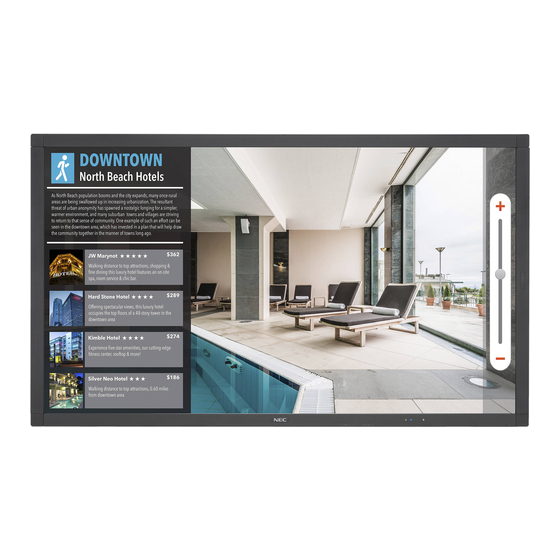
Sommaire des Matières pour NEC MultiSync V404-T
- Page 1 Affichage grand format Manuel d’utilisation MultiSync V404-T MultiSync V484-T MultiSync V554-T MODÈLE : V404-T, V484-T, V554-T Le nom de votre modèle est indiqué sur l’étiquette se trouvant à l’arrière du moniteur.
-
Page 2: Table Des Matières
Sommaire DÉCLARATION DE CONFORMITÉ ........................Français-1 Informations importantes ............................Français-2 AVERTISSEMENT ........................... Français-2 ATTENTION ............................Français-2 Consignes de sécurité, d’entretien, et conseils d’utilisation ................... Français-3 Consignes de sécurité et d’entretien ....................... Français-3 Conseils d’utilisation ..........................Français-3 Ergonomie ............................... Français-3 Nettoyage de l’écran à cristaux liquides (LCD) ..................Français-4 Nettoyage du boîtier .......................... -
Page 3: Déclaration De Conformité
AVERTISSEMENT : la FCC américaine (Federal Communications Commission, ou « Commission fédérale des communications ») interdit d’apporter des modifications à l’unité, SAUF celles indiquées dans ce manuel par NEC Display Solutions of America, Inc. Le non-respect de cette réglementation peut annuler votre droit d’utiliser cet équipement. -
Page 4: Informations Importantes
ATTENTION : utilisez le cordon d’alimentation fourni avec le moniteur comme indiqué dans le tableau ci-dessous. Si aucun n’est fourni, contactez NEC. Dans tous les autres cas, utilisez le cordon d’alimentation avec le type de fiche correspondant à la prise du moniteur. Le cordon compatible présente une tension CA identique à celle de la prise et est conforme aux normes de sécurité... -
Page 5: Consignes De Sécurité, D'entretien, Et Conseils D'utilisation
Le système de distribution des câbles doit être mis à • La prise du cordon d’alimentation est le moyen principal la terre en accord avec ANSI/NFPA 70, NEC (National de débrancher le système de l’alimentation électrique. Electrical Code), en particulier la Section 820.93, Le moniteur doit être installé... -
Page 6: Nettoyage De L'écran À Cristaux Liquides (Lcd)
• Consultez régulièrement un ophtalmologiste. • Utilisez les commandes de taille et de position préprogrammées avec des signaux standard. • Utilisez le réglage couleur préprogrammé. • Utilisez des signaux non entrelacés. • N’utilisez pas du bleu primaire sur un fond sombre car cela rend la lecture difficile et peut occasionner une fatigue oculaire par un contraste insuffisant. -
Page 7: Installation
• Pour éviter toute chute du moniteur d’autres accessoires de montage. Il est fortement recommandé LCD fixé au mur ou au plafond, NEC vous de demander l’aide d’un technicien NEC qualifié et autorisé afin recommande vivement d’utiliser un câble. d’assurer une installation appropriée. La non-observation des •... - Page 8 N’installez PAS le moniteur à proximité du point d’entrée décoratif NEC d’ornement du réseau électrique. Vous pouvez modifier l’emplacement du logo NEC lorsque • N’installez PAS le moniteur dans un endroit où des vous positionnez le moniteur à la verticale.
-
Page 9: Fixation Des Accessoires De Montage
Assurez-vous qu’aucun élément ne peut endommager le moniteur. Figure 2 Tout accessoire de montage non approuvé par NEC doit répondre aux exigences de la norme VESA FDMI. 3. Utilisation de l’adaptateur pour le montage mural REMARQUE : avant l’installation, posez le moniteur sur une... - Page 10 4. Installation et retrait du support plateau 5. Ventilation facultatif Si vous installez le moniteur dans un lieu fermé ou encastré, laissez un espace suffisant entre le moniteur et les parois ATTENTION : au moins deux personnes sont nécessaires environnantes pour permettre à la chaleur de se disperser, pour l’installation et le retrait du support.
-
Page 11: Noms Et Fonctions Des Pièces
Noms et fonctions des pièces Panneau de commande Bouton d’alimentation ( Bouton Bas ( ) Permet d’allumer ou de mettre en veille l’unité. Réactive le menu OSD lorsque celui-ci est désactivé. Reportez-vous également à la page 19. Joue, dans le menu OSD, le rôle de bouton pour déplacer vers le bas la zone en surbrillance et sélectionner les Bouton MUTE... -
Page 12: Panneau Des Connexions
Panneau des connexions USB Upstream Prise d’entrée CA Entrée de la télécommande Se connecte au cordon d’alimentation fourni avec le moniteur. Pour utiliser le capteur en option, reliez-le à votre moniteur. REMARQUE : n’utilisez cette prise que sur indication explicite. Interrupteur Main Power Emplacement pour carte microSD Interrupteur Marche/Arrêt pour activer/désactiver... - Page 13 Emplacement pour module de calcul Raspberry Pi Emplacement destiné au module de calcul Raspberry Pi et à sa carte d’interface. Rendez-vous à l’adresse https://www.nec-display.com/dl/en/manual/raspberrypi/ pour obtenir des informations supplémentaires. ATTENTION : l’installation doit être effectuée par un technicien qualifié. Ne procédez pas à cette opération vous-même.
-
Page 14: Télécommande Sans Fil
Télécommande sans fil Bouton AUTO SET UP (INSTALLATION AUTO) Permet d’entrer dans le menu d’installation automatique. Voir page 33. Bouton EXIT (QUITTER) Retourne au menu précédent du menu OSD. Bouton HAUT/BAS ( / ) Joue, dans le menu OSD, le rôle du bouton pour déplacer vers le haut ou le bas la zone en surbrillance et sélectionner les éléments de réglage. -
Page 15: Distance D'utilisation De La Télécommande
Distance d’utilisation de la Bouton AUDIO INPUT (ENTREE AUDIO) télécommande Permet de sélectionner la source d’entrée audio : [IN1], [IN2], [HDMI1], [HDMI2], [DisplayPort1], [DisplayPort2], Lorsque vous appuyez sur un bouton, dirigez le haut de la [OPTION]* , [MP], [C MODULE]* télécommande en direction du capteur du moniteur. -
Page 16: Configuration
Configuration 1. Choix de l’emplacement du moniteur NEC recommande d’utiliser les piles comme suit : • Placez les piles « AAA » en faisant correspondre les ATTENTION signes (+) et (-) sur chaque pile avec ceux gravés à • L’installation du moniteur LCD doit être effectuée par un l’intérieur du boîtier. - Page 17 5. Informations relatives aux câbles ATTENTION : utilisez les câbles fournis avec ce moniteur couleur pour éviter tout problème en matière de réception (radio et télévision). Les câbles de signal blindés USB, DVI et mini D-Sub 15 broches doivent être utilisés en association avec un noyau de ferrite.
-
Page 18: Connexions
Connexions REMARQUE : ne branchez/débranchez aucun câble lors de la mise sous tension du moniteur ou d’un équipement externe, car cela risquerait d’entraîner une perte d’image. REMARQUE : utilisez un câble audio sans résistance intégrée. Sinon, le volume sera faible. Avant d’effectuer les branchements : Tout d’abord, mettez hors tension tous les périphériques reliés et effectuez les connexions. -
Page 19: Connexion À Un Pc
Connexion à un PC Vous pouvez rediriger le signal vidéo d’un ordinateur vers le moniteur LCD. Toutefois, il se peut que certaines cartes graphiques ne prennent pas en charge les résolutions requises pour une reproduction fidèle des images. Le moniteur LCD ajuste automatiquement la fréquence du signal, afin d’afficher une image de bonne qualité. <Fréquence du signal standard par défaut usine>... -
Page 20: Connexion D'un Périphérique Usb
A au port descendant de l’ordinateur externe (Figure 1). 3. Allumez le moniteur. *1 : contactez l’assistance clientèle NEC pour obtenir des informations détaillées. Contactez le service client NEC pour savoir comment paramétrer la fonctionnalité tactile sur plusieurs écrans. -
Page 21: Fonctionnement De Base
Fonctionnement de base Modes MARCHE et ARRET L’indicateur d’alimentation du moniteur LCD devient bleu lorsque ce dernier est sous tension. REMARQUE : si vous souhaitez allumer le moniteur à l’aide de la télécommande ou du bouton d’alimentation, l’interrupteur d’alimentation principal doit être positionné sur MARCHE. ARRET MARCHE Interrupteur d’alimentation... -
Page 22: Indicateur D'alimentation
Indicateur d’alimentation Aspect MP, VIDEO État du voyant Condition Procédure à effectuer FULL ZOOM NORMAL Bleu fixe État normal Vert clignotant* L’une des conditions ci-dessous doit se vérifier lorsque le DVI, DisplayPort1, DisplayPort2, VGA (RGB), OPTION* moniteur n’a pas émis le signal FULL ZOOM NORMAL... -
Page 23: Lecteur Multimédia
Lecteur multimédia Permet de lire des données enregistrées sur un périphérique de stockage USB ou une carte microSD, comme des images fixes ou animées, ou de la musique. Écran supérieur de la visionneuse • Sélectionnez [PARAMETRES] pour modifier les paramètres applicables au lecteur multimédia. •... - Page 24 MUSIQUE D’AMBIANCE Formats pris en charge Extension de fichier Codec audio .wav LPCM .mp3 Informations Élément Conditions Résolution JPEG 5 000 x 5 000 4 000 x 4 000 MPEG1 480 à 30 ips MPEG2 MP@ML, MP@HL, 1 080p à 30 ips, 1 080i à 60 ips H.264 Lv.4.2 High profile, 1 080p à...
-
Page 25: Écran D'affichage Des Fichiers
Clé USB compatible Formatez une clé USB au format FAT32 ou FAT16 afin de l’utiliser avec le lecteur multimédia. Reportez-vous au fichier d’aide ou au manuel de l’ordinateur pour savoir comment procéder. Veillez à utiliser une clé USB conforme aux indications fournies dans l’illustration ci-dessous. Si la taille de votre clé... -
Page 26: Affichage Du Diaporama
Affichage du diaporama • Sélectionnez un dossier contenant des images ou des vidéos. • Un diaporama peut être affiché en mode MANUEL (le passage d’une image à l’autre s’effectue à l’aide d’un bouton de la télécommande), ou en mode AUTO (les images défilent automatiquement à une vitesse prédéfinie). •... -
Page 27: Reseau Et Autres Reglages
RESEAU ET AUTRES REGLAGES Les paramètres ci-dessous permettent de configurer le réseau et le dossier partagé à utiliser avec le lecteur multimédia. Pour définir le réglage de votre choix, utilisez le bouton SET/POINT ZOOM de la télécommande depuis l’écran RESEAU ET AUTRES REGLAGES. -
Page 28: Utilisation Des Parametres De La Carte Sd Partagee
Utilisation des PARAMETRES de la carte SD PARTAGEE Vous pouvez copier des images fixes, animées, ou d’autres données sur une carte microSD, depuis un ordinateur connecté au même réseau que le moniteur. Commencez par configurer les réglages PARAMETRES RESEAU applicables au lecteur multimédia (reportez-vous à la page 25) afin de copier les données. -
Page 29: Utilisation De L'option De Copie Du Contenu
4. RECHARGER Met à jour les données de la carte mémoire microSD. 5. VIGNETTE/LISTE Pour afficher les fichiers, cliquez sur les icônes ou les vignettes. Affiche la description du fichier ou du dossier si vous sélectionnez le nom d’une vignette ou d’un fichier. 6. -
Page 30: Mode Image
DICOM SIM. Paramètre conforme à la norme DICOM pour la fonction GSDF (Grayscale Standard Display Function). PROGRAMMABLE Permet le calibrage du matériel à l’aide du logiciel GammaCompMD QA de NEC Display Solutions (certains paramètres OSD sont désactivés). MODE LUMINOSITE Règle la luminosité... - Page 31 REMARQUE : - lorsque le MODE IMAGE diffère du profil de couleur ICC de votre ordinateur, il est possible que la reproduction de la couleur soit incorrecte. - Le logiciel MultiProfiler, développé par NEC Display Solutions, est conseillé pour des fonctions étendues de gestion des couleurs, comme l’émulation de profil ICC ou l’émulation d’impression. La dernière version du logiciel MultiProfiler est disponible sur le site Web NEC Display Solutions.
- Page 32 Le paramètre SPECTRAVIEW ENGINE est désactivé : Cinq modes d’image vous sont proposés. Pour en sélectionner un, accédez au menu MODE IMAGE de l’OSD, ou utilisez le bouton MODE IMAGE de la télécommande. DVI, DisplayPort1, DisplayPort2, OPTION*, VGA (RGB), HDMI1, HDMI2, C MODULE* STANDARD sRGB CINEMA...
-
Page 33: Commandes Osd (On-Screen-Display)
Commandes OSD (On-Screen-Display) REMARQUE : selon le modèle ou l’équipement facultatif, certaines fonctions peuvent ne pas être disponibles. Source d'entrée * : ce menu est uniquement disponible lorsque le module Icônes du menu principal de calcul Raspberry Pi MULTI-INPUT OPTION C MODULE facultatif et sa carte d’interface Elément du menu principal... -
Page 34: Entree
DICOM SIM. Courbe GSDF DICOM simulée pour le type LCD. PROGRAMMABLE1, 2, 3 Une courbe gamma programmable peut être chargée par le biais du logiciel NEC facultatif. COULEUR* COULEUR Règle la profondeur de couleur de l’écran. Appuyez sur + ou - pour procéder à des réglages. - Page 35 REGLAGE INSTALLATION AUTO Règle automatiquement la taille de l’écran, la position horizontale, la position verticale, l’horloge, la phase et le niveau de Entrée VGA (RGB) uniquement blanc. REGLAGE AUTO La position horizontale, la position verticale et la phase sont réglées automatiquement dès la détection de la nouvelle Entrée VGA (RGB) uniquement fréquence.
-
Page 36: Audio
AVANCE Certains formats vidéo peuvent nécessiter différents modes de numérisation pour un meilleur affichage de l’image. SURBALAYAGE Entrées HDMI1, HDMI2, VGA (YPbPr), VIDEO, MP, OPTION* uniquement ACTIVE La taille de l’image est supérieure à la taille pouvant être affichée. Le bord de l’image apparaît coupé. L’écran affiche environ 95 % de l’image. -
Page 37: Calendrier
EGALISEUR AIGUS Permet d’accentuer ou de réduire le son hautes fréquences. Appuyez sur le bouton + pour augmenter les aigus. Appuyez sur le bouton - pour diminuer les aigus. GRAVES Permet d’accentuer ou de réduire le son basses fréquences. Appuyez sur le bouton + pour augmenter les graves. Appuyez sur le bouton - pour diminuer les graves. -
Page 38: Multi-Entree
DATE ET HEURE Permet de définir la date, l’heure et la région pour l’heure d’été. La date et l’heure doivent être définies pour que la fonctionnalité CALENDRIER soit activée. REMARQUE : si le moniteur reste éteint pendant deux semaines, les paramètres de date et d’heure sont réinitialisés et la fonction HORLOGE cesse de fonctionner. - Page 39 ENTREE DETECTEE Permet de sélectionner la méthode de détection des entrées que le moniteur doit utiliser, lorsque plusieurs sources de signal sont connectées. REMARQUE : lorsque le paramètre MODIFICATION ENTREE est défini sur SUPER, cette fonction ne peut pas être modifiée.
-
Page 40: Osd
LANGUE Sélectionnez la langue de l’OSD. ENGLISH DEUTSCH FRANÇAIS ITALIANO ESPAÑOL SVENSKA РУССКИЙ DUREE OSD Éteint l’OSD après une période d’inactivité. Les durées prédéfinies s’échelonnent de 10 à 240 secondes. POSITION OSD Détermine l’endroit de l’écran où l’OSD s’affiche. HAUT DROITE GAUCHE INFORMATION OSD... - Page 41 TILE MATRIX Permet d’afficher une image sur plusieurs écrans (jusqu’à 100) par le biais d’un amplificateur de distribution. REMARQUE : une résolution basse n’est pas adaptée à l’affichage en mosaïque sur un grand nombre de moniteurs. L’amplificateur n’est pas utile si vous employez moins d’écrans. Cette fonction est déverrouillée lorsque vous sélectionnez ECONOMISEUR ECRAN, ou que vous définissez le paramètre ROTATION IMAGE sur une option autre que AUCUNE.
-
Page 42: Protection Affichage
PROTECTION AFFICHAGE ECONOMIE D’ENERGIE Permet de sélectionner l’option ACTIVER ou DESACTIVER. Si l’option ACTIVER est sélectionnée, définissez la durée après laquelle le moniteur passe en mode d’économie d’énergie suite à une perte de signal. Pour obtenir des détails supplémentaires, consultez la section Indicateur alim (reportez-vous à la page 42). REMARQUE : il est possible que l’envoi de données numériques, par la carte graphique, ne s’interrompe pas, même si plus aucune image ne s’affiche. - Page 43 MODIF MOT DE PASSE Permet la modification du mot de passe de sécurité. Le mot de passe prédéfini en usine est 0000. SECURITE MOT DE PASSE Permet de définir un mot de passe de sécurité. MODE SECURISE ARRET Le mot de passe de sécurité n’est pas requis lorsque vous allumez le moniteur. VERROUILL Le mot de passe de sécurité...
- Page 44 VARIATION AUTO* Permet d’ajuster automatiquement le système de rétroéclairage de l’écran LCD, en fonction de la luminosité ambiante. LUMINOSITE AUTO Règle le niveau de luminosité selon le signal en entrée. Entrées DVI, DisplayPort1, DisplayPort2, REMARQUE : ne sélectionnez pas cette option lorsque CAPTEUR LUMIERE est défini sur MODE1 ou MODE2. VGA (RVB), MP, OPTION* uniquement CAPTEUR LUMIERE...
- Page 45 ALIMENTATION TACTILE Activez cette option pour utiliser la fonctionnalité tactile. REMARQUE : si vous rencontrez un problème avec la fonctionnalité tactile, reportez-vous au paragraphe « L’écran tactile ne répond pas » de la section Dépannage. Sélectionnez le signal d’entrée comme suit : Sur un PC avec logement 2 : sélectionnez [OPTION].
-
Page 46: Systeme
SLOT2 CH SELECTION Cette fonction est uniquement disponible lorsque SLOT2 CH REGLAGE affiche 1CH. DisplayPort Permet d’afficher le signal DisplayPort provenant d’un PC avec logement 2 en mode plein écran. TMDS Permet d’afficher le signal TMDS provenant d’un PC avec logement 2 en mode plein écran. REINITIALISER Permet de réinitialiser les paramètres AUDIO du menu OPTION. - Page 47 REMARQUE 1 : CREATION D’UN CALENDRIER Le calendrier permet de définir les heures de mise sous tension et de mise en veille du moniteur. Il est possible d’en programmer jusqu’à sept. Pour programmer le calendrier : 1. Entrez dans le menu CALENDRIER. Mettez en surbrillance la fonction PARAM. CALENDRIER en utilisant les boutons haut et bas. Appuyez sur SET/POINT ZOOM ou sur le bouton + pour entrer dans le menu Paramètres.
-
Page 48: Fonctions De La Télécommande
Fonctions de la télécommande FONCTION ID TELECOMMANDE Monitor ID :1 Monitor ID :2 Monitor ID :3 ID TELECOMMANDE La télécommande peut être utilisée pour contrôler jusqu’à 100 moniteurs MultiSync La télécommande La télécommande La télécommande individuels à l’aide du mode ID TELECOMMANDE. Le mode ID TELECOMMANDE fonctionne fonctionne fonctionne... -
Page 49: Connexion De Plusieurs Moniteurs
Connexion de plusieurs moniteurs Vous pouvez contrôler plusieurs moniteurs en utilisant une connexion en guirlande RS-232C, REMOTE IN ou LAN. REMARQUE : Il n’est possible de connecter en guirlande qu’un nombre limité de moniteurs. Pour définir un identifiant manuellement, vous devez d’abord exécuter la fonction ID AUTO (voir page 39). Moniteur principal Moniteurs secondaires Connexions... -
Page 50: Contrôle À Distance Du Moniteur Via Une Interface Rs-232C
Contrôle à distance du moniteur via une interface RS-232C Il est possible de contrôler ce moniteur LCD en lui connectant un PC doté d’une connexion RS-232C (type inverseur). Les fonctions pouvant être contrôlées par un PC sont : • La mise sous tension et la mise en veille ; •... - Page 51 1) Interface PROTOCOLE RS-232C DEBIT 9 600 [bps] LONGUEUR DES DONNEES 8 [bits] PARITE BIT D’ARRET 1 [bit] CONTROLE DE FLUX Ce moniteur LCD utilise des lignes RXD, TXD et GND pour le contrôle du RS-232C. Le câble de type inverseur (non inclus) doit être utilisé pour les commandes RS-232C. 2) BROCHAGE Entrée/sortie RS-232C N°...
-
Page 52: Contrôle Du Moniteur Lcd Via La Commande Lan
Contrôle du moniteur LCD via la commande LAN Connexion à un réseau En utilisant un câble LAN, vous pouvez indiquer les paramètres réseau et les paramètres de notification par e-mail grâce à une fonction de serveur HTTP. Pour utiliser une connexion LAN, vous devez attribuer une adresse IP. Exemple de connexion LAN : Serveur REMARQUE : utilisez un câble LAN de... - Page 53 Exemple 1 : lorsque le nom d’hôte du moniteur a été défini sur « pd.nec.co.jp », vous pouvez accéder au réseau en entrant http://pd.nec.co.jp/index.html en tant qu’adresse ou dans la colonne de l’URL.
- Page 54 Paramètre réseau Cliquez sur RESEAU dans la colonne de gauche. IP SETTING Définissez la manière dont l’adresse IP est configurée. (REGLAGE IP) AUTO : assigner automatiquement une adresse IP. MANUEL : permet de définir l’adresse IP du moniteur manuellement. REMARQUE : consultez votre administrateur réseau en cas de problème. IP ADDRESS Permet de définir l’adresse IP du moniteur connecté...
- Page 55 Paramètre e-mail Cliquez sur E-MAIL dans la colonne de gauche, au-dessous de la mention ACCUEIL. Cette option permet d’envoyer, à l’ordinateur, un message d’erreur par e-mail lorsqu’une connexion LAN câblée est utilisée. Une notification est envoyée lorsqu’une erreur se produit au niveau du moniteur. ALERT MAIL (NOTIFICATION Sélectionnez [ENABLE] pour activer la fonction de notification par e-mail.
- Page 56 Paramètres SNMP Cliquez sur l’option SNMP dans la colonne de gauche. Le protocole SNMP permet d’obtenir des informations sur l’état du moniteur, et de contrôler ce dernier par le biais du réseau. Version : SNMP v1 Texte brut authentifié par le biais d’un nom de communauté. Pas de confirmation de réception du message Trap. SNMP v2c Texte brut authentifié...
- Page 57 Paramètres de noms Cliquez sur l’option NOM dans la colonne de gauche. MONITOR NAME Permet de définir le nom du moniteur. Celui-ci ne doit pas contenir plus de 16 caractères. (NOM DU MONITEUR) La valeur par défaut correspond au nom du modèle. HOST NAME (NOM Saisissez le nom d’hôte du moniteur connecté...
- Page 58 Ce moniteur prend en charge les commandes de contrôle répertoriées dans le document « External_Control.pdf » (présent sur le CD-ROM fourni avec le moniteur), ainsi que les commandes de contrôle ASCII courantes. Ces dernières permettent de contrôler le moniteur ou projecteur NEC à partir d’un PC connecté. Pour obtenir des informations supplémentaires, consultez notre site Web. Paramètre Commandes applicables au signal d’entrée...
- Page 59 Commandes CEC HDMI Menu OSD Nom de la commande CEC HDMI Description Paramétrage CEC (Consumer Lecture instantanée Lorsque les périphériques CEC HDMI Electronics sont mis sous tension, le moniteur Control) auquel ils sont connectés via un câble HDMI s’allume également. L’entrée est ensuite définie sur HDMI.
-
Page 60: Point Zoom
POINT ZOOM L’utilisation du bouton SET/POINT ZOOM de la télécommande permet d’agrandir une partie de l’image. Appuyez sur le bouton CH+/- pour effectuer un zoom avant ou arrière. L’image peut être agrandie jusqu’à 10 fois. 1 Appuyez sur le bouton [SET/POINT ZOOM] de la télécommande. Une icône en forme de loupe s’affiche. 2 Déplacez l’icône à... -
Page 61: Preuve De Lecture
PREUVE DE LECTURE Cette fonction permet d’activer le processus d’autodiagnostic, afin de recevoir des notifications quant à l’état du moniteur. Vérifier élément Message ENTREE DVI, DisplayPort1, DisplayPort2, HDMI1, HDMI2, OPTION*, MP, VGA (RGB/YPbPr), VIDEO ① Résolution ex. (H)1920, (V)1080 , (H)1360, (V)768 ou Pas de signal ou Signal incorrect ②... -
Page 62: Intelligent Wireless Data
INTELLIGENT WIRELESS DATA Cette fonction permet d’obtenir les données relatives à l’état du moniteur via une communication sans fil, même lorsque le moniteur est éteint ou n’est pas encore installé. Elle peut également être utilisée pour configurer certains paramètres du menu OSD. REMARQUE : position du capteur : reportez-vous aux page 9 et page 10. -
Page 63: Video Out
DisplayPort = 1.2/HDMI = MODE1 Sous-image DisplayPort1 DisplayPort2 HDMI1 HDMI2 Video OPTION (RGB) (YPbPr) Logement pour Logement pour DisplayPort DisplayPort HDMI HDMI VGA (RGB, VIDEO Connecteur DVI-D la carte d’option la carte d’option YPbPr) (SLOT2 (DP)) (SLOT2 (HDMI)) DisplayPort1 DisplayPort IN1 DisplayPort2 DisplayPort IN2 DVI-D... -
Page 64: Caractéristiques
Interface de montage conforme à la norme VESA (FDMIv1) : interface permettant de fixer le moniteur sur tout support ou bras de montage tiers conforme à la norme VESA (FDMIv1). NEC recommande d’utiliser une interface de montage conforme à la norme allemande TÜV-GS et/ou américaine UL1678. -
Page 65: Résolution Des Problèmes
Résolution des problèmes L’image clignote Pas d’image • Si vous utilisez un répétiteur, un distributeur ou un câble • Le câble vidéo doit être connecté complètement à la carte long, l’image peut paraître inégale ou clignoter pendant graphique et à l’ordinateur. un moment. - Page 66 La résolution choisie ne s’affiche pas correctement Le moniteur passe automatiquement en mode veille • Utilisez le mode d’affichage OSD pour accéder au • Vérifiez la configuration du paramètre menu Informations, puis vérifiez que la résolution a été PROGRAMMATEUR ARRET. correctement définie.
-
Page 67: Caractéristiques - V404-T
Caractéristiques - V404-T Spécifications du produit Module LCD 40"/101,61 cm diagonal Pas : 0,461 mm Résolution : 1920 x 1080 Couleur : Plus de 1073 millions de couleurs (selon la carte d’affichage utilisée) Luminosité : 440 cd/m (Max.) à 25 °C Rapport de contraste : 4000:1 Angle de visualisation :... -
Page 68: Caractéristiques - V484-T
Caractéristiques - V484-T Spécifications du produit Module LCD 48"/120,94 cm diagonal Pas : 0,549 mm Résolution : 1920 x 1080 Couleur : Plus de 1073 millions de couleurs (selon la carte d’affichage utilisée) Luminosité : 440 cd/m (Max.) à 25 °C Rapport de contraste : 4000:1 Angle de visualisation :... -
Page 69: Caractéristiques - V554-T
Caractéristiques - V554-T Spécifications du produit Module LCD 55"/138,78 cm diagonal Pas : 0,630 mm Résolution : 1920 x 1080 Couleur : Plus de 1073 millions de couleurs (selon la carte d’affichage utilisée) Luminosité : 440 cd/m (Max.) à 25 °C Rapport de contraste : 1200:1 Angle de visualisation :... -
Page 70: Informations Du Fabricant Sur Le Recyclage Et L'énergie
Des sites de recyclage spécialisés s’assurent que les composants nocifs pour l’environnement soient correctement manipulés et éliminés. Pour garantir le meilleur recyclage possible de nos produits, NEC DISPLAY SOLUTIONS propose diverses procédures de recyclage et émet des recommandations quant à la manipulation du produit dans le respect de l’environnement lorsqu’il est arrivé... - Page 71 Marque WEEE (Directive européenne 2012/19/UE et amendements) Traitement des produits usagés : Au sein de l’Union européenne La législation en vigueur dans tous les états membres de l’Union européenne stipule que tous les produits électriques et électroniques usagés, et comportant le symbole ci-contre, ne doivent pas être mêlés aux autres déchets ménagers.
-
Page 72: [Avis] À Propos Des Licences Mpeg-4 Avc, Mpeg-4 Visual Fournies Avec Ce Produit
[Avis] À propos des licences MPEG-4 AVC, MPEG-4 Visual fournies avec ce produit 1. MPEG-4 AVC THIS PRODUCT IS LICENSED UNDER THE AVC PATENT PORTFOLIO LICENSE FOR THE PERSONAL USE OF A CONSUMER OR OTHER USES IN WHICH IT DOES NOT RECEIVE REMUNERATION TO (i) ENCODE VIDEO IN COMPLIANCE WITH THE AVC STANDARD (“AVC VIDEO”) AND/OR (ii) DECODE AVC VIDEO THAT WAS ENCODED BY A CONSUMER ENGAGED IN A PERSONAL ACTIVITY AND/OR WAS OBTAINED FROM A VIDEO PROVIDER LICENSED TO PROVIDE AVC VIDEO.













